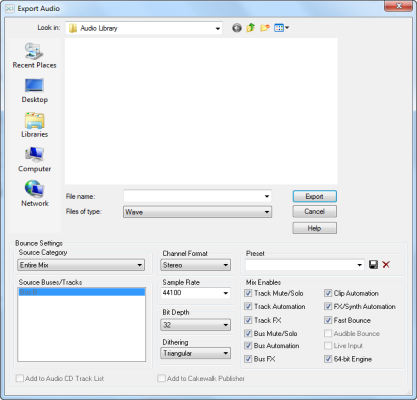Wenn Ihr SONAR-Projekt abgeschlossen ist, werden Sie es wahrscheinlich veröffentlichen oder es auf eine CD brennen wollen. SONAR bietet Ihnen hierfür eine Reihe von Tools an. In diesem Tutorial werden wir einige Grundlagen zu diesen Werkzeugen erforschen.
Bevor wir beginnen, wollen wir eines der Beispielprojekte öffnen, die im Lieferumfang von SONAR enthalten sind. Wenn Sie bereits ein eigenes Projekt haben, in dem Audiodaten verwendet werden, können Sie stattdessen dieses laden. In diesem Fall wird sich Ihr Bildschirm allerdings von den Bildern in diesem Tutorial unterscheiden.
Klicken Sie nach dem Öffnen des Demoprojekts (oder Ihres eigenen Audioprojekts) auf die Schaltfläche Wiedergabe 
oder betätigen Sie die LEERTASTE, um sie zu hören. Wenn Sie keine Audioausgabe hören können, lesen Sie noch einmal die Schritte in Tutorial 1, um sicherzustellen, dass SONAR und Ihr Audiogerät korrekt konfiguriert sind.
Cakewalk-Projektdateien unterscheiden sich von den Daten, die Sie auf einer CD hören können, denn meistens handelt es sich um Mehrspurprojekte. In diesem Beispiel werden Sie feststellen, dass vier Audiospuren vorhanden sind. Um Ihre Abmischung auf eine CD zu brennen oder für die Veröffentlichung vorzubereiten, müssen Sie sie
exportieren oder auf eine
Stereospur
abmischen.
Nun wird das Dialogfeld Audio exportieren geöffnet. Es enthält eine Vielzahl praktischer Funktionen. Wir wollen uns diese genauer ansehen.
Sie werden festgestellt haben, dass die obere Hälfte dieses Fensters den Dialogfeldern Öffnen und
Speichern stark ähnelt, die in
Tutorial 1: Projekte erstellen, wiedergeben und speichern behandelt wurden. Hier navigieren Sie zu den Speicherorten auf der Festplatte Ihres Computers und sagen SONAR, wo Sie die exportierten Audiodaten speichern wollen.
In diesem Tutorial werden wir nur einige der häufiger verwendeten Einstellungen erforschen. Wenn Sie mehr zu allen Optionen und Einstellungen erfahren wollen, klicken Sie auf die Schaltfläche
Hilfe.
Nun wollen wir unseren Mix auf eine CD brennen. SONAR bietet eine leistungsfähige integrierte Brennanwendung, die dies für uns erledigen kann. Wir wollen Audio Creator LE öffnen und die Merkmale sowie ihre Verwendung kurz erläutern.
oder betätigen Sie die LEERTASTE, um sie zu hören. Wenn Sie keine Audioausgabe hören können, lesen Sie noch einmal die Schritte in Tutorial 1, um sicherzustellen, dass SONAR und Ihr Audiogerät korrekt konfiguriert sind.
Cakewalk-Projektdateien unterscheiden sich von den Daten, die Sie auf einer CD hören können, denn meistens handelt es sich um Mehrspurprojekte. In diesem Beispiel werden Sie feststellen, dass vier Audiospuren vorhanden sind. Um Ihre Abmischung auf eine CD zu brennen oder für die Veröffentlichung vorzubereiten, müssen Sie sie exportieren oder auf eine Stereospur abmischen.Nun wird das Dialogfeld Audio exportieren geöffnet. Es enthält eine Vielzahl praktischer Funktionen. Wir wollen uns diese genauer ansehen.Sie werden festgestellt haben, dass die obere Hälfte dieses Fensters den Dialogfeldern Öffnen und Speichern stark ähnelt, die in Tutorial 1: Projekte erstellen, wiedergeben und speichern behandelt wurden. Hier navigieren Sie zu den Speicherorten auf der Festplatte Ihres Computers und sagen SONAR, wo Sie die exportierten Audiodaten speichern wollen.In diesem Tutorial werden wir nur einige der häufiger verwendeten Einstellungen erforschen. Wenn Sie mehr zu allen Optionen und Einstellungen erfahren wollen, klicken Sie auf die Schaltfläche Hilfe.